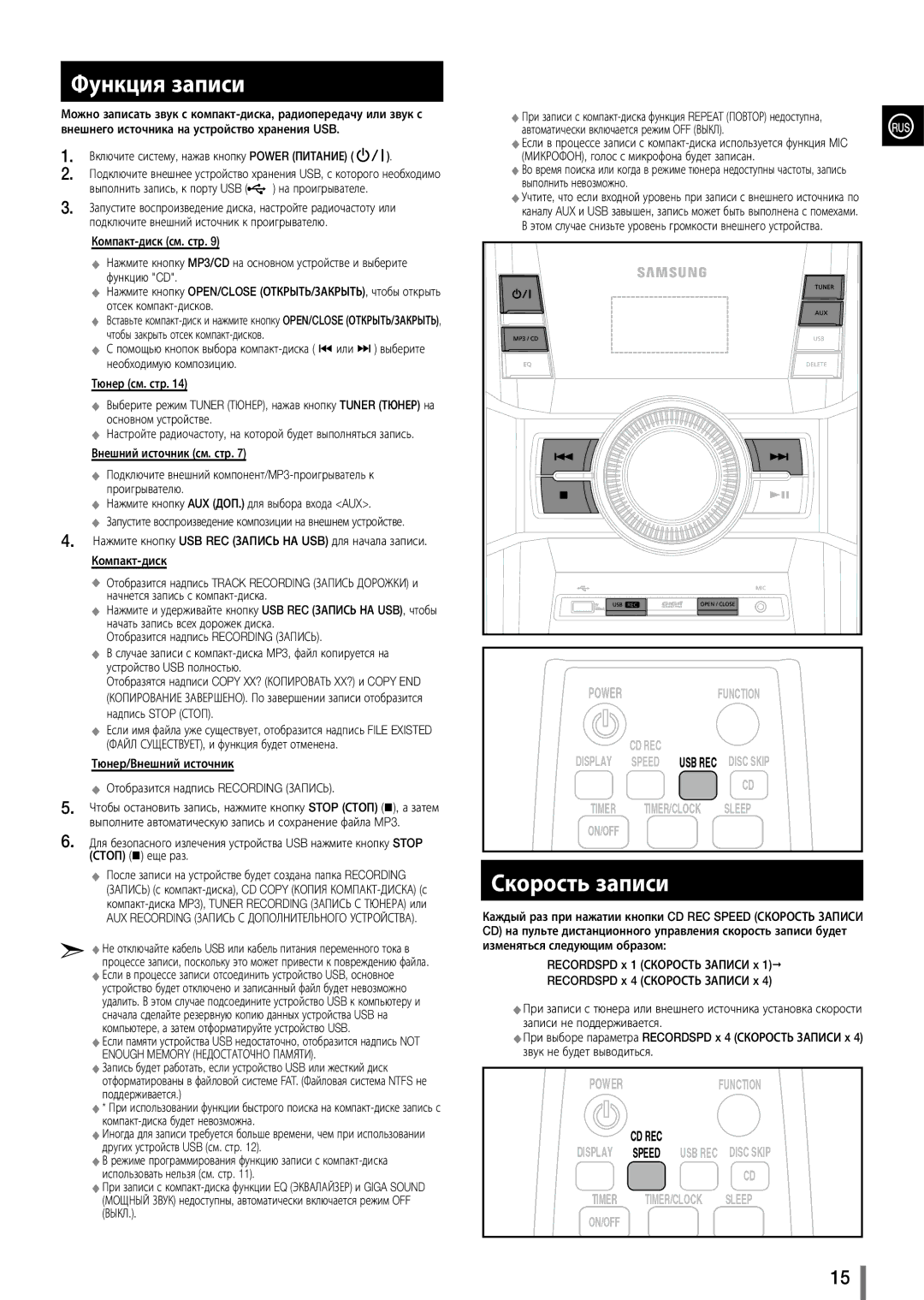Функция записи
Можно записать звук с
111Включите систему, нажав кнопку POWER (ПИТАНИЕ) ( ).
222Подключите внешнее устройство хранения USB, с которого необходимо выполнить запись, к порту USB (![]() ) на проигрывателе.
) на проигрывателе.
333Запустите воспроизведение диска, настройте радиочастоту или подключите внешний источник к проигрывателю.
◆◆ Нажмите кнопку MP3/CD на основном устройстве и выберите функцию "CD".
◆◆ Нажмите кнопку OPEN/CLOSE (ОТКРЫТЬ/ЗАКРЫТЬ), чтобы открыть
отсек компакт-дисков.
◆◆ Вставьте
◆◆ С помощью кнопок выбора
Тюнер (см. стр. 14)
◆◆ Выберите режим TUNER (ТЮНЕР), нажав кнопку TUNER (ТЮНЕР) на основном устройстве.
◆◆ Настройте радиочастоту, на которой будет выполняться запись.
Внешний источник (см. стр. 7)
◆◆ Подключите внешний
◆◆ Нажмите кнопку AUX (ДОП.) для выбора входа <AUX>.
◆◆ Запустите воспроизведение композиции на внешнем устройстве.
444Нажмите кнопку USB REC (ЗАПИСЬ НА USB) для начала записи.
◆◆ Отобразится надпись TRACK RECORDING (ЗАПИСЬ ДОРОЖКИ) и начнется запись с
◆◆ Нажмите и удерживайте кнопку USB REC (ЗАПИСЬ НА USB), чтобы начать запись всех дорожек диска.
Отобразится надпись RECORDING (ЗАПИСЬ).
◆◆ В случае записи с
Отобразятся надписи COPY XX? (КОПИРОВАТЬ XX?) и COPY END (КОПИРОВАНИЕ ЗАВЕРШЕНО). По завершении записи отобразится надпись STOP (СТОП).
◆◆ Если имя файла уже существует, отобразится надпись FILE EXISTED (ФАЙЛ СУЩЕСТВУЕТ), и функция будет отменена.
Тюнер/Внешний источник
◆◆ Отобразится надпись RECORDING (ЗАПИСЬ).
555Чтобы остановить запись, нажмите кнопку STOP (СТОП) (@), а затем выполните автоматическую запись и сохранение файла MP3.
666Для безопасного излечения устройства USB нажмите кнопку STOP (СТОП) (@) еще раз.
◆◆ После записи на устройстве будет создана папка RECORDING (ЗАПИСЬ) (с
AUX RECORDING (ЗАПИСЬ С ДОПОЛНИТЕЛЬНОГО УСТРОЙСТВА).
◆◆Не отключайте кабель USB или кабель питания переменного тока в процессе записи, поскольку это может привести к повреждению файла.
◆◆Если в процессе записи отсоединить устройство USB, основное устройство будет отключено и записанный файл будет невозможно удалить. В этом случае подсоедините устройство USB к компьютеру и сначала сделайте резервную копию данных устройства USB на компьютере, а затем отформатируйте устройство USB.
◆◆Если памяти устройства USB недостаточно, отобразится надпись NOT ENOUGH MEMORY (НЕДОСТАТОЧНО ПАМЯТИ).
◆◆Запись будет работать, если устройство USB или жесткий диск отформатированы в файловой системе FAT. (Файловая система NTFS не поддерживается.)
◆◆* При использовании функции быстрого поиска на
◆◆Иногда для записи требуется больше времени, чем при использовании других устройств USB (см. стр. 12).
◆◆В режиме программирования функцию записи с
◆◆При записи с
◆◆При записи с | RUS | |||
автоматически включается режим OFF (ВЫКЛ). | ||||
◆◆Если в процессе записи с |
| |||
(МИКРОФОН), голос с микрофона будет записан. |
| |||
◆◆Во время поиска или когда в режиме тюнера недоступны частоты, запись |
| |||
выполнить невозможно. |
|
|
|
|
◆◆Учтите, что если входной уровень при записи с внешнего источника по |
| |||
каналу AUX и USB завышен, запись может быть выполнена с помехами. |
| |||
В этом случае снизьте уровень громкости внешнего устройства. |
| |||
POWER |
|
| FUNCTION |
|
DISPLAY | CD REC |
| DISC SKIP |
|
SPEED | USB REC |
| ||
|
|
| CD |
|
TIMER | TIMER/CLOCK | SLEEP |
| |
ON/OFF |
|
|
|
|
REPEAT | REPEAT |
|
| |
Скорость записи |
|
|
| |
Каждый раз при нажатии кнопки CD REC SPEED (СКОРОСТЬ ЗАПИСИ CD) на пульте дистанционного управления скорость записи будет изменяться следующим образом:
RECORDSPD x 1 (СКОРОСТЬ ЗАПИСИ x 1) RECORDSPD x 4 (СКОРОСТЬ ЗАПИСИ x 4)
◆◆При записи с тюнера или внешнего источника установка скорости записи не поддерживается.
◆◆При выборе параметра RECORDSPD x 4 (СКОРОСТЬ ЗАПИСИ x 4) звук не будет выводиться.
POWER |
|
| FUNCTION |
DISPLAY | CD REC |
| DISC SKIP |
SPEED | USB REC | ||
|
|
| CD |
TIMER | TIMER/CLOCK | SLEEP | |
ON/OFF |
|
|
|
15